Configurer une stratégie de redirection du cache
Une stratégie de redirection de cache inclut une expression (également appelée règle). L’expression représente une condition qui est évaluée lorsque la demande du client est comparée à la stratégie.
Vous ne configurez pas explicitement les actions des stratégies de redirection du cache.
Une stratégie de redirection de cache porte un nom et inclut une expression de stratégie avancée ou un ensemble de clauses d’expression de stratégie avancées combinées à l’aide d’opérateurs logiques, et les actions intégrées suivantes :
- CACHE
- ORIGIN
Pour plus d’informations sur les expressions de stratégie avancées, consultez la section Stratégies et expressions.
Ajouter une stratégie de redirection de cache à l’aide de l’interface de ligne de commande
À l’invite de commandes, tapez les commandes suivantes pour ajouter une stratégie de redirection du cache et vérifier la configuration :
- add cr policy <policyName> \*\*-rule\*\* <expression> -action<string> [-logAction<string>]
- show cr policy [<policyName>]
<!--NeedCopy-->
Exemples :
Stratégie avec une expression simple :
> add cr policy crpol1 -rule !(HTTP.REQ.URL.ENDSWITH(".jpeg")) -action origin
Done
> show cr policy crpoll
Policy: crpol1 Rule: !(HTTP.REQ.URL.ENDSWITH(".jpeg")) Action: ORIGIN
Hits: 0
Done
<!--NeedCopy-->
Stratégie avec une expression composée :
> add cr policy crpol11 -rule 'http.req.method.eq(post) && (HTTP.REQ.URL.ENDSWITH(".gif") || HTTP.REQ.URL.ENDSWITH(".cgi"))' -action cache
Done
> show cr policy crpol11
Policy: crpol11 Rule: http.req.method.eq(post) && (HTTP.REQ.URL.ENDSWITH(".gif") || HTTP.REQ.URL.ENDSWITH(".cgi")) Action: CACHE
Hits: 0
Done
<!--NeedCopy-->
Stratégie qui évalue un en-tête :
> add cr policy crpol12 -rule http.req.header("If-Modified-Since").exists -action origin
Done
> show cr policy crpol12
Policy: crpol12 Rule: http.req.header("If-Modified-Since").exists Action: ORIGIN
Hits: 0
Done
<!--NeedCopy-->
Modifier ou supprimer une stratégie de redirection de cache à l’aide de l’interface de ligne de commande
- Pour modifier une stratégie de redirection de cache, utilisez la commande set cr policy, qui est tout comme la commande add cr policy, sauf que vous entrez le nom d’une stratégie existante et que vous n’avez qu’à fournir les paramètres que vous souhaitez modifier.
- Pour supprimer une stratégie, utilisez la commande
rm cr policy, qui accepte uniquement l’argument <name>. Si la stratégie est liée à un serveur virtuel, vous devez la dissocier avant de pouvoir la supprimer.
Pour plus d’informations sur la suppression de la liaison d’une stratégie de redirection de cache, voir Délier une stratégie d’un serveur virtuel de redirection de cache.
Configurer une stratégie de redirection de cache avec une expression simple à l’aide de l’interface graphique
-
Accédez à Gestion du trafic > Redirection du cache > Stratégies.
-
Dans le volet d’informations, cliquez sur Ajouter.
- Dans la boîte de dialogue Créer une stratégie de redirection de cache, dans la zone de texte Nom, tapez le nom de la stratégie.
- Sélectionnez l’action CACHE ou ORIGIN appropriée dans la liste déroulante Action .
- Dans la zone Action du journal, cliquez sur Ajouter. Saisissez un nom dans la boîte de dialogue Créer une action de message d’audit .
-
Configurez le niveau de journal en choisissant la valeur appropriée dans la liste déroulante :
- URGENCE
- ALERTE
- CRITIQUE
- ERROR
- AVERTISSEMENT
- REMARQUE
- INFORMATIONNEL
- DEBUG
- Entrez l’expression dans la zone Expression .
- Type d’expression - Général
- Type de flux -REQ
- Protocole -HTTP
- Qualificatif -URL
- Opérateur - ! =
- Valeur - /.jpeg
- Cliquez sur Créer.
-
-
Pour configurer une expression simple, saisissez-la. Voici un exemple d’expression qui vérifie la présence d’une
.jpegextension dans une URL :- Type d’expression - Général
- Type de flux -REQ
- Protocole -HTTP
- Qualificatif -URL
- Opérateur - ! =
- Valeur - /.jpeg
L’expression simple de l’exemple suivant vérifie la présence d’un en-tête If-Modified-Since dans une demande :
- Type d’expression - Général
- Type de flux -REQ
- Protocole -HTTP
- Qualificatif -HEADER
- Opérateur -EXISTS
- Nom de l’en-tête -If-Modified-Since
- Lorsque vous avez fini de saisir l’expression, cliquez sur Créer.
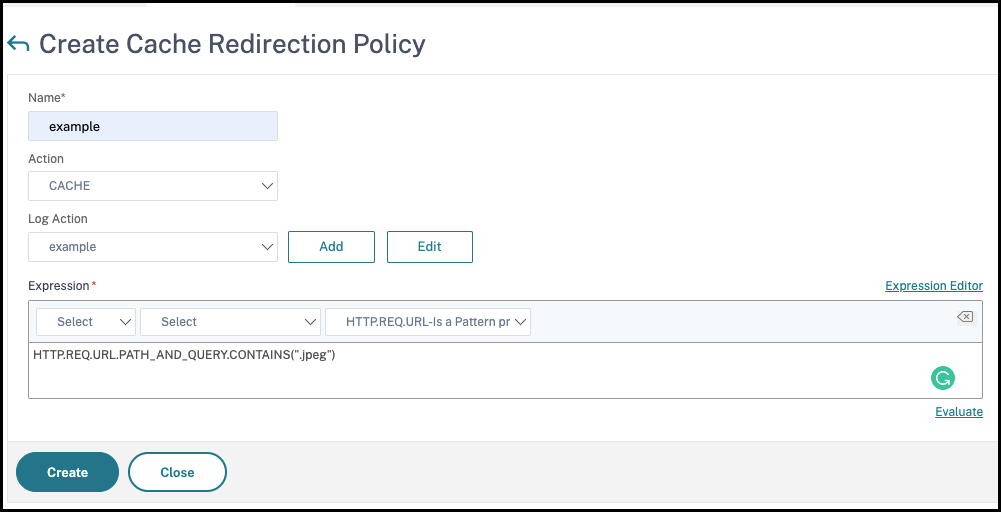
Configurer une stratégie de redirection de cache avec une expression composée à l’aide de l’interface graphique
-
Accédez à Gestion du trafic > Redirection du cache > Stratégies.
-
Dans le volet d’informations, cliquez sur Ajouter.
-
Dans la zone de texte Nom, saisissez un nom pour la stratégie.
Le nom peut commencer par une lettre, un chiffre ou le symbole de soulignement, et peut comprendre de 1 à 127 lettres, chiffres et les symboles tiret (-), point (.), livre (#), espace (), at (@), égal (=) et trait de soulignement (_). Vous devez choisir un nom qui permet aux autres utilisateurs de savoir facilement quel type de contenu cette stratégie a été créée pour détecter.
- Sélectionnez l’action CACHE ou ORIGIN appropriée dans la liste déroulante Action .
- Dans la zone Action du journal, cliquez sur Ajouter. Saisissez un nom dans la boîte de dialogue Créer une action de message d’audit .
-
Configurez le niveau de journal en choisissant la valeur appropriée dans la liste déroulante :
- URGENCE
- ALERTE
- CRITIQUE
- ERROR
- AVERTISSEMENT
- REMARQUE
- INFORMATIONNEL
- DEBUG
- Entrez l’expression dans la zone Expression .
- Type d’expression - Général
- Type de flux -REQ
- Protocole -HTTP
- Qualificatif -URL
- Opérateur - ! =
- Valeur - /.jpeg
- Cliquez sur Créer.
-
-
Choisissez le type d’expression composée que vous souhaitez créer. Vos choix sont les suivants :
-
Correspond à n’importe quelle expression. La stratégie correspond au trafic si une ou plusieurs expressions individuelles correspondent au trafic.
-
Correspond à toutes les expressions. La stratégie ne correspond au trafic que si chaque expression individuelle correspond au trafic.
-
Expressions tabulaires. Permet de basculer la liste Expressions au format tabulaire avec trois colonnes. Dans la colonne la plus à droite, vous placez l’un des opérateurs suivants :
- L’opérateur AND [&&], pour exiger que, pour correspondre à la stratégie, une demande corresponde à la fois à l’expression en cours et à l’expression suivante.
-
L’opérateur OR [
Vous pouvez également regrouper des expressions dans des sous-groupes imbriqués en sélectionnant une expression existante et en cliquant sur l’un des opérateurs suivants :
- L’opérateur BEGIN SUBGROUP [+ (], qui indique à l’appliance NetScaler de commencer un sous-groupe imbriqué avec l’expression sélectionnée. (Pour supprimer cet opérateur de l’expression, cliquez sur - (.)
- L’opérateur END SUBGROUP [+)], qui indique à l’appliance NetScaler de terminer le sous-groupe imbriqué actuel avec l’expression sélectionnée. (Pour supprimer cet opérateur de l’expression, cliquez sur -).)
-
Forme libre avancée. Désactive complètement l’éditeur d’expressions et transforme la liste Expressions en une zone de texte dans laquelle vous pouvez taper une expression composée. Il s’agit de la méthode à la fois la plus puissante et la plus complexe pour créer une expression de stratégie. Elle est recommandée uniquement aux personnes qui connaissent parfaitement le langage d’expressions classiques de NetScaler.
Pour plus d’informations sur la création d’expressions classiques dans la zone de texte de forme libre avancée, reportez-vous à la section Configuration des stratégies et expressions classiques.
Attention : Si vous passez en mode avancé d’édition d’expression de forme libre, vous ne pouvez pas revenir à aucun des autres modes. Ne choisissez pas ce mode d’édition d’expression, sauf si vous êtes sûr de vouloir l’utiliser.
-
-
Si vous avez choisi Correspondance à n’importe quelle expression, Correspondance à toutes les expressions ou Expressions tabulaires, cliquez sur Ajouter pour afficher la boîte de dialogue Ajouter une expression.
Vous devez laisser le type d’expression défini sur Général pour les stratégies de redirection du cache.
-
Dans la liste déroulante Type de flux, choisissez un type de flux pour votre expression.
Le type de flux détermine si la stratégie examine les connexions entrantes ou sortantes. Deux choix s’offrent à vous :
- REQ. Configure l’appliance NetScaler pour examiner les connexions entrantes ou les demandes.
- RES. Configure l’appliance pour qu’elle examine les connexions sortantes ou les réponses.
-
Dans la liste déroulante Protocole, choisissez un protocole pour votre expression.
Le protocole détermine le type d’informations que la stratégie examine dans la demande ou la réponse. Selon que vous avez choisi REQ ou RES dans la liste déroulante précédente, les quatre ou seulement trois des options suivantes sont disponibles :
- HTTP. Configure l’appliance pour qu’elle examine l’en-tête HTTP.
- SSL. Configure le dispositif pour qu’il examine le certificat client SSL. Disponible uniquement si vous avez choisi REQ (requêtes) dans la liste déroulante précédente.
- TCP. Configure l’appliance pour qu’elle examine l’en-tête TCP.
- IP. Configure l’appliance pour qu’elle examine l’adresse IP source ou de destination.
-
Sélectionnez un qualificatif pour votre expression dans la liste déroulante Qualificatif.
Le contenu de la liste déroulante Qualificatif dépend du protocole que vous avez choisi. Le tableau suivant décrit les choix disponibles pour chaque protocole.
Tableau 1 Qualificateurs de stratégie de redirection de cache disponibles pour chaque protocole
Protocole Qualificatif Définition HTTP METHOD Méthode HTTP utilisée dans la demande. - URL Contenu de l’en-tête de l’URL. - URLTOKENS Jetons d’URL dans l’en-tête HTTP. - VERSION Version HTTP de la connexion. - HEADER Partie d’en-tête de la requête HTTP. - URLLEN Longueur du contenu de l’en-tête de l’URL. - URLQUERY Partie de requête du contenu de l’en-tête de l’URL. - URLQUERYLEN Longueur de la partie de requête de l’en-tête de l’URL. SSL CLIENT.CERT Certificat client SSL dans son ensemble. - CLIENT.CERT.SUBJECT Contenu du champ Objet du certificat client. - CLIENT.CERT.ISSUER Émetteur de certificat client. - CLIENT.CERT.SIGALGO Algorithme de signature utilisé dans le certificat client. - CLIENT.CERT.VERSION Version du certificat client. - CLIENT.CERT.VALIDFROM Date à partir de laquelle le certificat client est valide. (La date de début.) - CLIENT.CERT.VALIDTO Date après laquelle le certificat client n’est plus valide. (La date de fin.) - CLIENT.CERT.SERIALNUMBER Numéro de série du certificat client. - CLIENT.CIPHER.TYPE Méthode de chiffrement utilisée dans le certificat client. - CLIENT.CIPHER.BITS Nombre de bits significatifs dans la clé de chiffrement. - CLIENT.SSL.VERSION Version SSL du certificat client. TCP SOURCEPORT Port source de la connexion TCP. - DESTPORT Port de destination de la connexion TCP. - MSS Taille de segment maximale (MSS) de la connexion TCP. Adresse IP SOURCEIP Adresse IP source de la connexion. - DESTIP Adresse IP de destination de la connexion. -
Sélectionnez l’opérateur de votre expression dans la liste déroulante Opérateur.
Vos choix dépendent du qualificatif choisi à l’étape précédente. La liste complète des opérateurs pouvant apparaître dans cette liste déroulante est la suivante :
- == . Correspond exactement à la chaîne de texte suivante.
- != . Ne correspond pas à la chaîne de texte suivante.
-
. Est supérieur au nombre entier suivant.
- CONTAINS . Contient la chaîne de texte suivante.
- CONTENTS . Le contenu de l’en-tête, de l’URL ou de la requête URL désignés.
- EXISTS . L’en-tête ou la requête spécifiés existe.
- NOTCONTAINS . Ne contient pas la chaîne de texte suivante.
- NOTEXISTS . L’en-tête ou la requête spécifiés n’existe pas.
Si vous souhaitez que cette stratégie s’applique aux demandes envoyées à un hôte spécifique, vous pouvez laisser le signe par défaut, le signe égal (==).
-
Si la zone de texte Valeur est visible, tapez la chaîne ou le nombre approprié dans la zone de texte.
Par exemple, si vous souhaitez que cette stratégie sélectionne les demandes envoyées à l’hôte shopping.example.com, vous devez taper cette chaîne dans la zone de texte Valeur.
-
Si vous avez choisi HEADER comme qualificatif, tapez l’en-tête souhaité dans la zone de texte Header Name (Nom de l’en-tête).
-
Cliquez sur OK pour ajouter votre expression à la liste Expression.
-
Répétez les étapes 4 à 11 pour créer d’autres expressions.
- Cliquez sur Fermer pour fermer la boîte de dialogue Ajouter une expression et revenir à la boîte de dialogue Créer une stratégie de redirection de cache .
- Lorsque vous avez fini de saisir l’expression, cliquez sur Créer.
Dans cet article
- Ajouter une stratégie de redirection de cache à l’aide de l’interface de ligne de commande
- Modifier ou supprimer une stratégie de redirection de cache à l’aide de l’interface de ligne de commande
- Configurer une stratégie de redirection de cache avec une expression simple à l’aide de l’interface graphique
- Configurer une stratégie de redirection de cache avec une expression composée à l’aide de l’interface graphique